Asistencia para clientes de Nominalia
Email- Configurar el correo de Nominalia en Outlook 2007
IMPORTANTE: Outlook 2007 no tiene soporte por parte de Microsoft desde 2017. Debido a ello, es recomendable que pase a versiones más actualizadas de Outlook, ya que no podremos asegurar el buen funcionamiento de su correo en esta versión.
Para configurar tus cuentas de correo con Outlook 2007, abre el programa de Microsoft Outlook 2007 haciendo clic en el icono correspondiente. Una vez dentro, ve a Herramientas > Configuración de la cuenta...
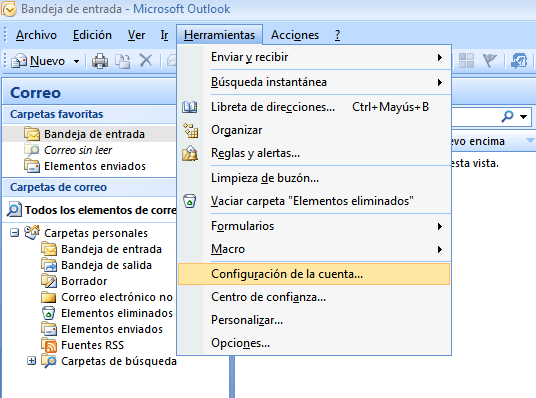
En esta ventana, haz clic en el botón Nuevo.
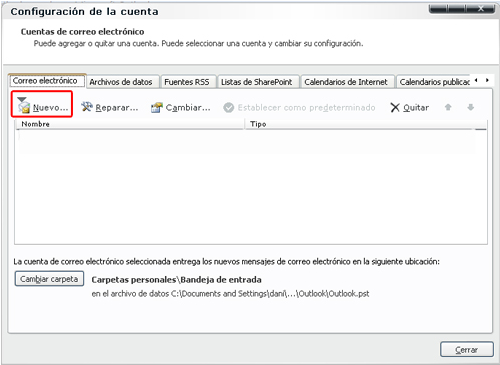
Selecciona la opción Microsoft Exchange, POP3, IMAP o HTTP y pulsa en Siguiente.
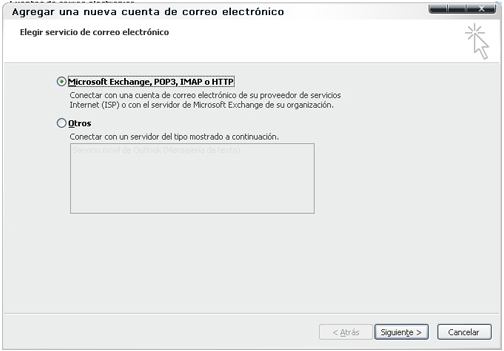
Selecciona la opción de Configurar manualmente las opciones del servidor o tipos de servidores adicionales que se encuentra en la parte de abajo y pulsa en Siguiente.
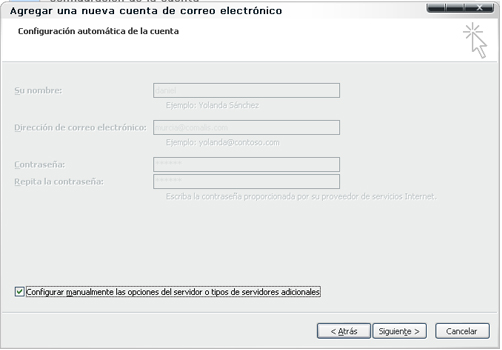
Marca Correo electrónico de Internet y haz clic en Siguiente.
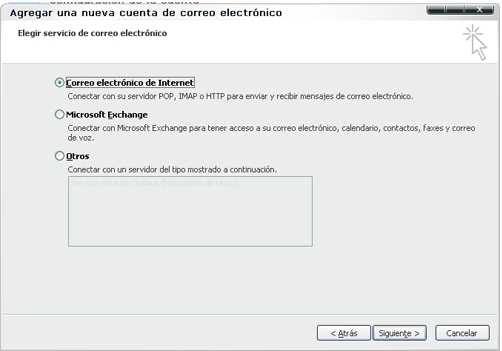
Ahora deberás introducir los ajustes para el servidor entrante y saliente.
Rellena los campos correspondientes con los siguientes datos:
- Información sobre el usuario:
- Su nombre: El nombre que quieres que aparezca como remitente.
- Dirección de correo electrónico: El correo electrónico que quieres configurar.
- Información del servidor:
- Tipo de cuenta:
- IMAP: Descarga los mensajes sin borrarlos del servidor.
- POP3: Descarga los correos en su ordenador y puede borrar la copia del servidor.
- Servidor de correo entrante: pop.securemail.pro
- Servidor de correo saliente (SMTP): authsmtp.securemail.pro
- Tipo de cuenta:
- Información de inicio de sesión:
- Nombre de usuario: El correo electrónico que quieres configurar.
- Contraseña: La contraseña del correo.
Una vez esté todo rellenado, haz clic en Más configuraciones…

Entra en la pestaña Servidor de salida, y marca la opción Mi servidor de salida (SMTP) requiere autenticación.
Una vez marcada, selecciona la primera opción: Utilizar la misma configuración que mi servidor de correo de entrada.
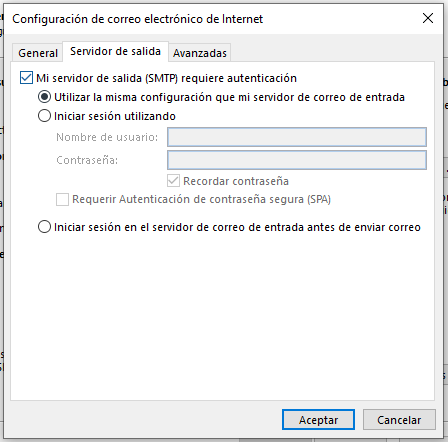
A continuación, haz clic en la pestaña de Avanzadas. Una vez dentro debes rellenar los siguientes campos:
Una vez dentro debes rellenar los siguientes campos:
- Servidor de entrada:
- Si es (IMAP) 993
- Si es (POP3): 995
- MARCAR la opción "Este servidor precisa una conexión cifrada (SSL)"
- Servidor de salida (SMTP): 465
- Usar el siguiente tipo de conexión cifrada: SSL/TLS
Una vez esté todo rellenado correctamente, clica en Aceptar.
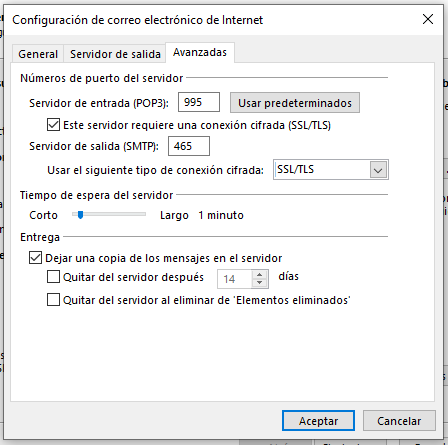
Una vez terminado este paso pulsa sobre Siguiente y tu cuenta de correo en Outlook 2007 ya habrá quedado configurada.
Editar en Outlook 2007 una cuenta ya configurada
Si deseas modificar los parámetros de una cuenta ya configurada, haz clic en el menú de ‘Herramientas’ > 'Configuración de la cuenta...'.
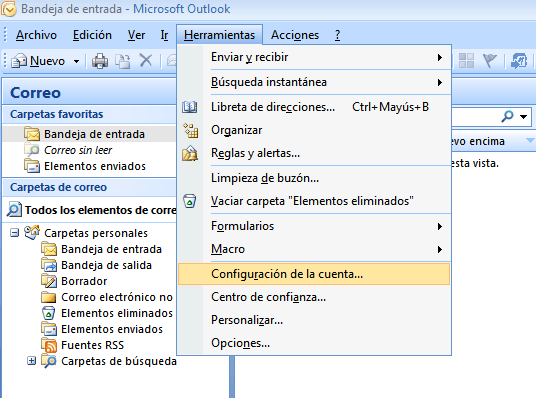
En la ventana que aparecerá, selecciona la cuenta y haz clic en 'Cambiar'.
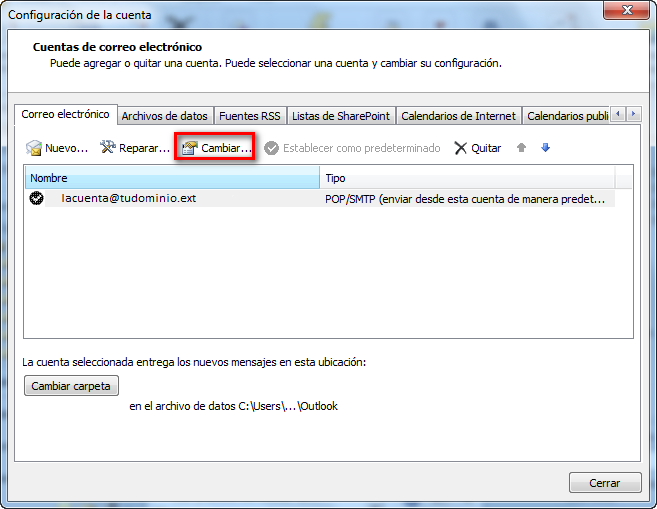
Aparecerá la ventana de edición de la cuenta. Modifica los parámetros (por ejemplo, introduciendo los indicados más arriba) y ya habrás podido actualizar tu cuenta en Outlook 2007.
